Table of Contents
Einführung
In der heutigen schnelllebigen Welt ist Chat GPT zu einem unverzichtbaren Werkzeug für schnelle und effiziente Kommunikation geworden. Ob beruflich oder privat, Chat GPT macht es einfacher denn je, mit anderen in Verbindung zu bleiben. Lange Gespräche können jedoch die Augen strapazieren, besonders wenn Sie Chat GPT in einer hellen Umgebung verwenden. Hier kommt der Dunkelmodus von Chat GPT ins Spiel.
Mit dem dunklen Modus von Chat GPT können Sie die Benutzeroberfläche in ein dunkleres Farbschema umwandeln, um die Augen zu schonen und die Belastung der Augen zu verringern. In diesem Artikel erfahren Sie, welche Vorteile der dunkle Modus von Chat GPT bietet, wie Sie ihn aktivieren können und beantworten einige häufig gestellte Fragen.
Was ist Chat GPT?
ChatGPT ist ein großes Sprachmodell, das von OpenAI entwickelt wurde und auf der GPT-Architektur (Generative Pre-trained Transformer) basiert. Es wurde entwickelt, um natürliche Spracheingaben zu verstehen und auf diese in einer konversationellen Weise zu reagieren.
Chat GPT ist auf eine große Menge von Textdaten trainiert, darunter Bücher, Artikel und Websites, und ist in der Lage, kohärente und kontextuell angemessene Antworten auf eine Vielzahl von Aufforderungen zu generieren. Es wird in einer Vielzahl von Anwendungen eingesetzt, darunter Chatbots, virtuelle Assistenten und automatisierte Kundendienstsysteme.
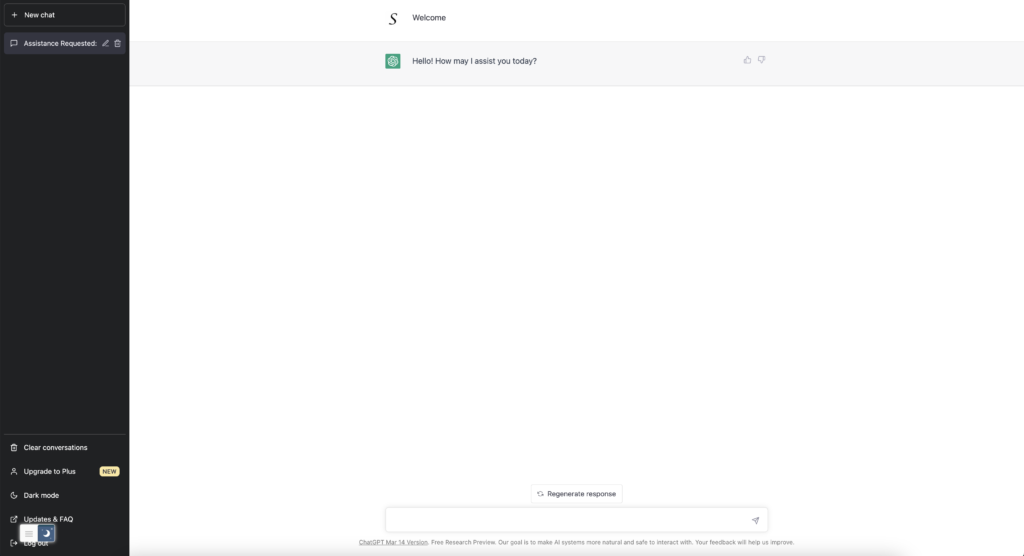
Die Vorteile des Chat GPT Dark Mode
Geringere Belastung der Augen
Lange Gespräche können für die Augen ermüdend sein, vor allem, wenn Sie auf einen hellen Bildschirm starren. Der Chat-GPT-Dunkelmodus reduziert die Lichtmenge, die von Ihrem Gerät abgestrahlt wird, und schont so die Augen.
Bessere Lesbarkeit
Der Dunkelmodus von Chat GPT verbessert auch die Lesbarkeit, indem er die Blendwirkung reduziert und den Kontrast verbessert. Dies kann besonders hilfreich sein, wenn Sie lange Nachrichten lesen oder Chat GPT in schwach beleuchteten Umgebungen verwenden.
Verbesserte Batterielebensdauer
Die Verwendung von Chat GPT im dunklen Modus kann auch dazu beitragen, die Lebensdauer der Batterie zu verlängern, insbesondere bei Geräten mit OLED- oder AMOLED-Bildschirmen. Diese Bildschirme verbrauchen weniger Strom, um dunklere Farben anzuzeigen, was bedeutet, dass die Verwendung von Chat GPT im dunklen Modus die Akkulaufzeit Ihres Geräts verlängern kann.
Anpassbare Schnittstelle
Mit dem dunklen Modus von Chat GPT haben Sie auch die Möglichkeit, die Oberfläche nach Ihren Wünschen anzupassen. Das bedeutet, dass Sie aus verschiedenen dunklen Farbschemata wählen oder sogar Ihre eigenen benutzerdefinierten Farben einstellen können.
Aktivieren des Chat-GPT-Dunkelmodus
Integrierte Schritt-für-Schritt-Anleitung:
Die Aktivierung des Chat-GPT-Dunkelmodus ist einfach. Befolgen Sie diese Schritte, um den Dunkelmodus zu aktivieren:
- Chat öffnen GPT
- Klicken Sie auf das Menü Einstellungen
- Klicken Sie auf die Registerkarte „Erscheinungsbild“.
- Wählen Sie „Dunkler Modus“.
- Genießen Sie Chat GPT im dunklen Modus!
Alternative Methoden:
Wenn Sie die eingebaute Dunkelmodus-Funktion nicht verwenden möchten, gibt es alternative Methoden, um den Dunkelmodus zu aktivieren. Verwenden Sie die Browsererweiterung Turn Off the Lights. Damit erhalten Sie einen durchgehend schwarzen Hintergrund oder einen anderen Hintergrund für den Nachtmodus, den Sie sehen möchten.
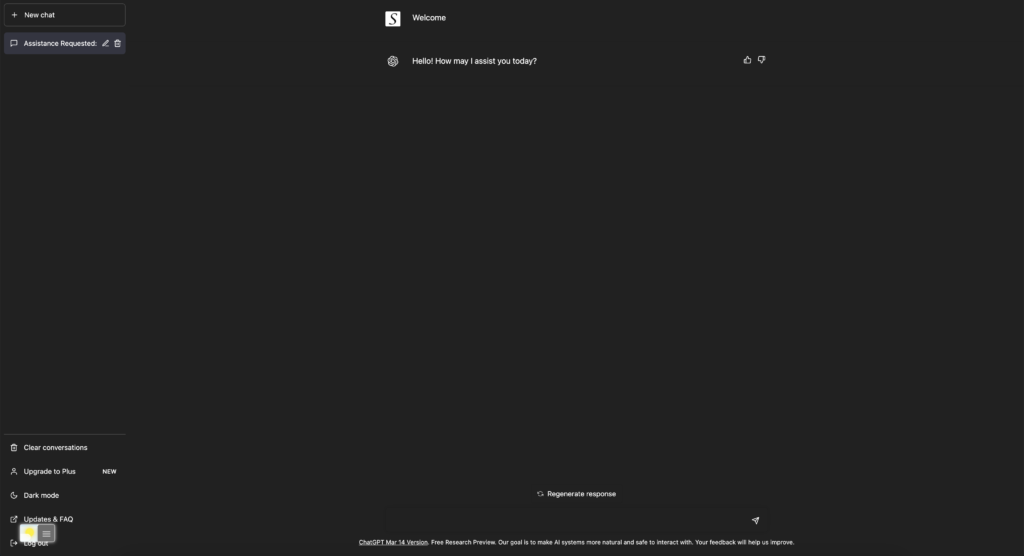
Für normale Desktop-Internetnutzer können Sie auch diese Chat-GPT-Nachtmodus-Version in Ihrem Lieblings-Webbrowser erhalten. Und zwar mit der Option Nachtmodus in der Browsererweiterung Turn Off the Lights. Folgen Sie den unten stehenden Schritten, um diese kostenlose Lösung in Ihrem Webbrowser zu aktivieren:
- Laden Sie die Browsererweiterung Turn Off the Lights herunter
- Klicken Sie mit der rechten Maustaste auf die graue Lampentaste und wählen Sie im Menüpunkt Optionen
- Die Seite „Turn Off the Lights Options“ wird angezeigt, und wählen Sie die Registerkarte “ Night Mode“.
- Und aktivieren Sie hier den Nachtschalter oder die Langdruckfunktion, um den Nachtmodus auf der aktuellen Webseite zu aktivieren
Außerdem können Sie die Farben für den Hintergrund, den Text und die Hyperlinks der Website anpassen. So können Sie die Seite an Ihren persönlichen Stil anpassen. Und holen Sie sich den Dark Mode auf Chat GPT, den Sie in Ihrem Webbrowser sehen möchten.
Website-Zugang (nur zu Chat GPT Dark Mode)
Die Browsererweiterung Turn Off the Lights nimmt Ihre Privatsphäre sehr ernst, und Sie richten diese Browsererweiterung so ein, dass sie nur die Webflow-Website zulässt. Hier sind die Schritte, um diese Funktion zu aktivieren.
- Öffnen Sie die Seite chrome://extensions und suchen Sie nach Turn Off the Lights

- Klicken Sie auf die Schaltfläche Details, um die detaillierten Informationen über diese Chrome-Erweiterung zu öffnen
- Suchen Sie den Bereich Site Access, und klicken Sie auf das Auswahlfeld zum Menüpunkt„Auf bestimmten Sites„.
- Ein neues Popup-Fenster wird angezeigt, und geben Sie nun diese URL in das Textfeld „https://chat.openai.com“ ein.
- Wenn Sie fertig sind, klicken Sie auf die blaue Schaltfläche Hinzufügen, um dieses Fenster zu schließen.
Schlussfolgerung
Ich hoffe, das beantwortet eine Ihrer Fragen über den Chat GPT Dark Mode:
- Wie schaltet man den Dunkelmodus im Chat GPT ein?
- Gibt es den Chat-GPT-Dunkelmodus?
- Wie aktiviert man den Chat-GPT-Dunkelmodus?
- Was sind die Vorteile der Verwendung des Chat GPT Dark Mode?
- Chat GPT dark mode funktioniert nicht
- Wie installiert man Chat GPT dark?
- Aktivieren Sie den Dunkelmodus auf jeder Website
Wenn Sie es nützlich finden, Ihren Dark Mode für Chat GPT zu bekommen, dann können Sie den Link auf Facebook oder auf Twitter teilen. So können Ihre Familie, Freunde oder Kollegen von diesem praktischen kostenlosen Tool erfahren.
FAQ
Was ist der Chat GPT Dark Mode?
Der dunkle Modus von Chat GPT ist eine Funktion, die die Oberfläche von Chat GPT in ein dunkleres Farbschema verwandelt.
Wie aktiviert man den Chat GPT Dark Mode?
Um den Dunkelmodus zu aktivieren, gehen Sie einfach wie folgt vor:Klicken Sie auf das Profilsymbol in der oberen rechten Ecke des Bildschirms.
Wählen Sie „Einstellungen“ aus dem Dropdown-Menü.
Klicken Sie auf die Registerkarte „Erscheinungsbild“.
Schalten Sie den Schalter neben „Dunkler Modus“ auf die Position „Ein“.
Drei wichtige Dinge, die man über den ChatGPT Dark Mode? wissen sollte
Der dunkle Modus kann dazu beitragen, die Augen zu entlasten, und ist in schwach beleuchteten Umgebungen angenehmer zu verwenden.
Sie können jederzeit zwischen dem dunklen und dem hellen Modus umschalten, indem Sie die obigen Schritte ausführen.
Die Funktion „Dunkler Modus“ ist auf allen Geräten und Plattformen verfügbar, auf denen ChatGPT zugänglich ist.
Beeinträchtigt der ChatGPT-Dunkelmodus die Lebensdauer der Batterie meines Geräts?
Ja, der ChatGPT-Dunkelmodus kann die Akkulaufzeit Ihres Geräts beeinträchtigen, aber das Ausmaß der Auswirkungen hängt von der Art des Bildschirms Ihres Geräts ab. OLED- und AMOLED-Bildschirme sind am meisten betroffen, da diese Bildschirme nur die Pixel beleuchten, die Licht anzeigen. Daher kann die Verwendung des Dunkelmodus auf diesen Bildschirmen den Stromverbrauch erheblich reduzieren und die Akkulaufzeit verbessern.
Hilft der ChatGPT-Dunkelmodus bei Überanstrengung der Augen?
Ja, der ChatGPT-Dunkelmodus kann dazu beitragen, die Belastung der Augen zu verringern, insbesondere bei längerer Nutzung der Plattform in schwach beleuchteten Umgebungen. Weiße Hintergründe können für die Augen sehr anstrengend sein, und eine längere Nutzung kann zu Ermüdung und Unwohlsein führen. Der dunkle Modus verwendet einen schwarzen oder dunklen Hintergrund, der die Augen schont und die Belastung der Augen reduziert.
Did you find technical, factual or grammatical errors on the Turn Off the Lights website?
You can report a technical problem using the Turn Off the Lights online technical error feedback form.